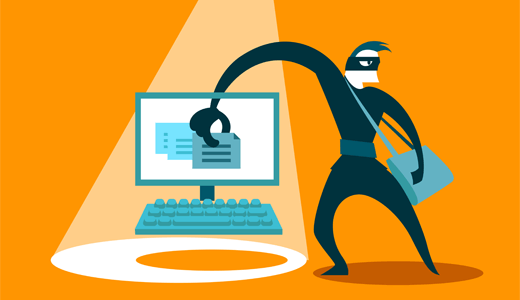Chống ăn cắp nội dung, hình ảnh trên Wordpress
Trộm cắp hình ảnh là một vấn đề phổ biến mà các nhiếp ảnh gia thường xuyên phải đối phó. Gần đây, một trong những độc giả của chúng tôi đã hỏi liệu có cách nào để ngăn chặn hành vi trộm cắp hình ảnh trong WordPress không. Trong bài viết này, chúng tôi sẽ chia sẻ 4 cách để ngăn chặn hành vi trộm cắp hình ảnh trong các trang web được cung cấp bởi WordPress.

Về trộm cắp hình ảnh và bản quyền
Luật bản quyền là phổ quát và áp dụng trên toàn thế giới. Người tạo ban đầu tự động trở thành chủ sở hữu bản quyền của tác phẩm sáng tạo của họ. Ngay cả khi họ không đề cập đến nó trên trang web của họ, người ta vẫn nên cho rằng nội dung họ đang xem được bảo vệ bởi bản quyền.
Điều này bao gồm hình ảnh, văn bản, video hoặc bất kỳ hình thức nội dung nào bạn thấy trên web.
Vấn đề là hình ảnh và văn bản có thể dễ dàng sao chép. Nhiều người nghĩ rằng sẽ không ai chú ý nếu họ lấy trộm một hình ảnh và sử dụng nó trên trang web của riêng họ.
Nó không chỉ bất hợp pháp mà còn phi đạo đức để đánh cắp công việc của người khác. Có nhiều nơi bạn có thể dễ dàng tìm thấy hình ảnh miền công cộng và miễn phí .
Mặc dù thật đáng khen khi thấy người khác sử dụng công việc của bạn trong các dự án của riêng họ, đôi khi có thể rất bực bội khi thấy sự coi thường trắng trợn đối với các quyền của bạn.
Không có cách nào để ngăn chặn hoàn toàn mọi người ăn cắp hình ảnh của bạn, nhưng có rất nhiều cách để ngăn chặn và ngăn chặn hành vi trộm cắp hình ảnh trên một trang web WordPress.
Dưới đây là 4 cách phổ biến nhất để bảo vệ hình ảnh của bạn trong WordPress.
1. Vô hiệu hóa Nhấp chuột phải
Ăn cắp hình ảnh từ trang web của bạn rất dễ dàng vì người dùng chỉ cần nhấp chuột phải và chọn ‘lưu hình ảnh dưới dạng’ để tải xuống. Bạn có thể vô hiệu hóa nhấp chuột phải vào trang web của mình và khiến người dùng bình thường khó lấy cắp hình ảnh của bạn hơn.
Dưới đây là hai plugin mà bạn có thể sử dụng để vô hiệu hóa nhấp chuột phải vào hình ảnh trong WordPress.
Gallery Envira
Envira Gallery là plugin thư viện WordPress tốt nhất trên thị trường. Ngoài việc giúp bạn tạo ra các phòng trưng bày hình ảnh đẹp, Envira còn có hàng tấn các tính năng khác. Một trong những tính năng này là bảo vệ hình ảnh.
Chỉ cần truy cập Envira Gallery »Cài đặt và nhấp vào tab Addons. Cuộn xuống để xác định vị trí Addon bảo vệ , sau đó cài đặt và kích hoạt nó.
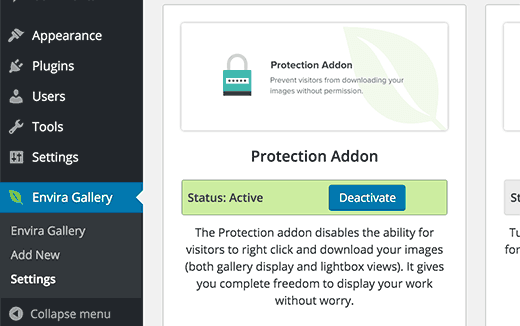
Bây giờ tạo một bộ sưu tập hình ảnh mới với Envira Gallery. Nếu đây là lần đầu tiên của bạn, thì hãy xem cách dễ dàng tạo các phòng trưng bày hình ảnh phản hồi trong WordPress với Envira Gallery.
Khi tạo thư viện của bạn, nhấp vào tab Misc và cuộn xuống phía dưới. Bạn sẽ tìm thấy tùy chọn để kích hoạt bảo vệ hình ảnh. Kiểm tra tùy chọn này và lưu bộ sưu tập của bạn.
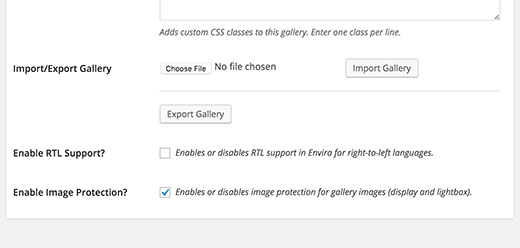
Bây giờ bạn có thể thêm bộ sưu tập hình ảnh này ở bất cứ đâu trên trang web WordPress của bạn. Nó sẽ tự động vô hiệu hóa nhấp chuột phải vào hình ảnh.
Bảo vệ bản sao nội dung WP
Plugin đơn giản này là miễn phí và sẽ vô hiệu hóa nhấp chuột phải vào trang web WordPress của bạn. Nhược điểm của việc sử dụng plugin này là nó vô hiệu hóa nhấp chuột phải vào toàn bộ trang.
Nếu bạn đang sử dụng một thanh trượt hoặc plugin hộp đèn, thì đôi khi plugin này sẽ không hoạt động đúng.
2. Sử dụng Watermark trên hình ảnh WordPress của bạn
Watermark dường như đang làm việc tuyệt vời cho nhiều trang web nhiếp ảnh chứng khoán. Mặt trái rõ ràng là hình ảnh hoặc hình ảnh của bạn có thể trông không đẹp nhất.
Tuy nhiên, bạn có thể thêm watermark trang nhã. Mục đích là để giữ sự hấp dẫn thẩm mỹ cho hình ảnh của bạn trong khi vẫn không khuyến khích mọi người ăn cắp chúng.
Phương pháp 1: Sử dụng Envira Gallery
Một lần nữa, chúng ta không thể nhấn mạnh đủ rằng Envira là bạn thân của nhiếp ảnh gia. Nó cũng đi kèm với một addon Watermarking. Bạn sẽ cần ít nhất một giấy phép bạc của Envira Gallery để sử dụng addon này.
Đơn giản chỉ cần cài đặt và kích hoạt plugin Envira Gallery. Sau khi kích hoạt, bạn cần truy cập Envira Gallery »Cài đặt và nhấp vào tab addons. Xác định vị trí bổ trợ Watermarking, sau đó cài đặt và kích hoạt nó.
Bây giờ khi tạo một bộ sưu tập hoặc chỉnh sửa một bộ sưu tập hiện có, bạn sẽ thấy tab hình chìm mới trong cài đặt bộ sưu tập.

Cách 2: Sử dụng Plugin Easy Watermark
Tùy chọn khác là sử dụng plugin Easy Watermark. Chỉ cần cài đặt và kích hoạt plugin Easy Watermark . Sau khi kích hoạt, hãy đi tới Cài đặt »Trang Easy Watermark để định cấu hình cài đặt plugin.
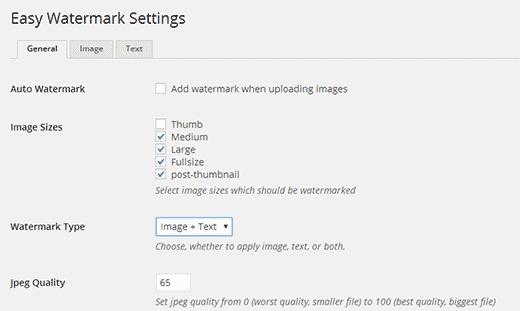
Để biết hướng dẫn chi tiết, hãy xem hướng dẫn của chúng tôi về cách tự động thêm hình mờ vào hình ảnh trong WordPress .
3. Vô hiệu hóa Hotlinking hình ảnh trong WordPress
Một cách phổ biến khác để đánh cắp hình ảnh từ các trang web là bằng cách tải chúng từ nguồn ban đầu. Hình ảnh sẽ tải từ máy chủ của bạn và sẽ được hiển thị trên các trang web của bên thứ ba mà không có sự cho phép của bạn.
Điều này cũng làm tăng tải máy chủ và sử dụng băng thông của bạn.
Dưới đây là cách bạn có thể vô hiệu hóa liên kết hình ảnh nóng từ trang web WordPress của mình.
Chỉ cần thêm mã này vào tệp .htaccess trong thư mục gốc của trang web WordPress của bạn.
1 2 3 4 5 6 | #disable hotlinking of images with forbidden or custom image optionRewriteEngine onRewriteCond %{HTTP_REFERER} !^$RewriteCond %{HTTP_REFERER} !^http(s)?://(www\.)?wpbeginner.com [NC]RewriteCond %{HTTP_REFERER} !^http(s)?://(www\.)?google.com [NC]RewriteRule \.(jpg|jpeg|png|gif)$ – [NC,F,L] |
Đừng quên thay thế wpbeginner.com bằng tên miền của riêng bạn.
Mã này chặn liên kết nóng trong khi vẫn cho phép hình ảnh được xem trong kết quả tìm kiếm và trên trang web của bạn.
Không thể tìm thấy tệp .htaccess? Tham khảo hướng dẫn của chúng tôi về cách tìm tệp .htaccess trong WordPress .
4. Thêm thông báo bản quyền trên trang web WordPress của bạn
Thêm một thông báo bản quyền vào trang web của bạn cũng có thể ngăn cản mọi người ăn cắp hình ảnh. Bạn chỉ có thể thêm thông báo bản quyền vào tệp chân trang của chủ đề bằng văn bản thuần túy hoặc HTML như thế này:
1 | <p>© 2009-2016 WPbeginenr.com</p> |
Nhược điểm của việc này là bạn sẽ phải chỉnh sửa mã này mỗi năm. Một cách tiếp cận tốt hơn là thêm một thông báo bản quyền động trong WordPress. Đơn giản chỉ cần thêm mã này vào của chủ đề của bạn functions.php tập tin hoặc một plugin của trang web cụ thể .
1 2 3 4 5 6 7 số 8 9 10 11 12 13 14 15 16 17 18 19 20 21 22 23 24 | function wpb_copyright() {global $wpdb;$copyright_dates = $wpdb->get_results("SELECTYEAR(min(post_date_gmt)) AS firstdate,YEAR(max(post_date_gmt)) AS lastdateFROM$wpdb->postsWHEREpost_status = 'publish'");$output = '';if($copyright_dates) {$copyright = "© " . $copyright_dates[0]->firstdate;if($copyright_dates[0]->firstdate != $copyright_dates[0]->lastdate) {$copyright .= '-' . $copyright_dates[0]->lastdate;}$output = $copyright;}return $output;}add_shortcode('copyright','wpb_copyright');add_filter('widget_text', 'do_shortcode'); |
Mã này tìm thấy ngày của bài đăng đầu tiên bạn xuất bản trên blog của bạn và ngày cuối cùng bạn xuất bản bất cứ điều gì. Sau đó, nó đưa ra một thông báo bản quyền động.
Bạn sẽ cần thêm mã ngắn [bản quyền] vào bất kỳ bài đăng, trang hoặc tiện ích văn bản nào trên trang web của mình để hiển thị thông báo bản quyền. Bạn cũng có thể sử dụng mã này trong phần chân trang chủ đề của mình.
1 | <?php echo wpb_copyright(); ?> |
Chúng tôi hy vọng bài viết này đã giúp bạn bảo vệ hình ảnh của mình và ngăn chặn hành vi trộm cắp hình ảnh trong WordPress. Bạn cũng có thể muốn xem hướng dẫn của chúng tôi về cách khắc phục các sự cố hình ảnh phổ biến nhất trong WordPress .
Nếu bạn thích bài viết này, thì vui lòng đăng ký Kênh YouTube của chúng tôi để xem video hướng dẫn. Bạn cũng có thể tìm thấy chúng tôi trên Twitter và Facebook .